모바일, 데스크탑 및 온라인에서 GIF를 만드는 가장 효과적인 방법
GIF의 직접적인 주요 목적은 의미 있고 재미있는 대화를 만드는 것입니다. 말할 것도 없이 그것을 사용하여 다양한 감정을 보여줄 수 있습니다. 슬프거나, 화나거나, 기쁠 때 GIF를 사용하면 명확하고 효과적인 방식으로 자신을 표현할 수 있습니다. 하지만 앱에서 미리 만들어 놓은 것보다 나만의 GIF를 만드는 것이 더 재미있죠? 따라서 이 게시물에서 우리는 당신이 어떻게 할 수 있는 몇 가지 방법 비디오에서 GIF 만들기 또는 처음부터 GIF를 만들 수 있습니다.

페이지 콘텐츠
글을 쓰기 전에 게시물용 소프트웨어를 테스트하는 방법은 다음과 같습니다.
면책조항: 당사 웹사이트의 모든 콘텐츠는 당사 편집팀에 의해 작성되었습니다. 글을 쓰기 전에 우리는 주제에 대해 심층적인 조사를 합니다. 그런 다음 도구를 선택하고 테스트하는 데 1~2일이 소요됩니다. 우리는 장치 및 시스템 요구 사항, 기능, 사용 경험 등을 바탕으로 소프트웨어를 테스트합니다. 또한 테스트를 더욱 포괄적으로 만들기 위해 G2, Trustpilot 등과 같은 리뷰 웹사이트를 확인하여 참고용으로 실제 사용자 경험을 수집합니다.
1부. Windows 및 Mac용 최고의 GIF 메이커
Vidmore 비디오 컨버터 는 다양한 입력 형식 수용으로 GIF를 만들 수 있는 간단하면서도 전문적인 GIF 유틸리티 프로그램입니다. 이 GIF 메이커 앱은 기술에 익숙하지 않은 사용자도 절대적으로 인상적인 GIF를 제작할 수 있는 사용하기 쉬운 인터페이스와 함께 제공됩니다. 텍스트, 이미지, 필터 또는 다른 GIF를 GIF에 추가하는 것과 같은 다양한 사용자 정의 옵션을 찾을 수 있습니다. 애니메이션과 정지 이미지를 모두 처리할 수 있습니다. 컴퓨터가 실행 중인 OS에 관계없이 번거롭지 않게 GIF를 만들 수 있습니다. 그 외에도 온라인 또는 오프라인에서 이 GIF 메이커를 사용할 수 있습니다. 아래는 이 놀라운 앱을 사용하는 방법에 대한 자세한 안내입니다.
1단계. GIF 메이커 프로그램 설치
먼저 컴퓨터에 앱을 다운로드하여 설치합니다. 설치가 완료되면 열기 공구 상자 탭하여 바로 액세스 GIF 메이커 함수.
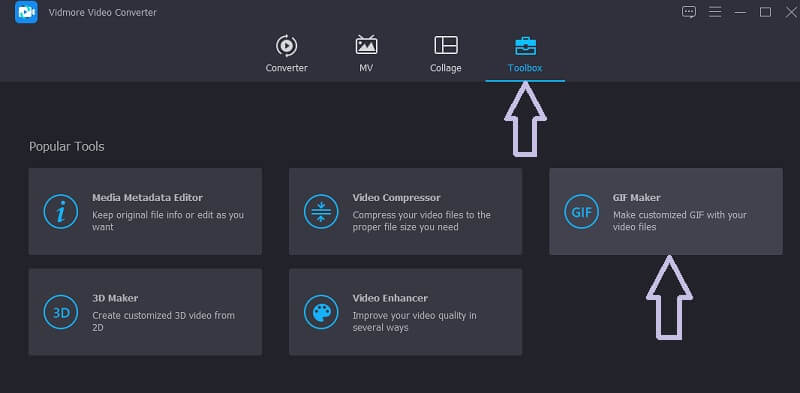
2단계. 비디오 파일 로드
그런 다음 GIF Maker 유틸리티를 클릭하고 GIF를 생성할 비디오 파일을 추가합니다. 클릭 비디오를 GIF로 버튼을 누른 다음 대상 비디오를 선택하십시오.
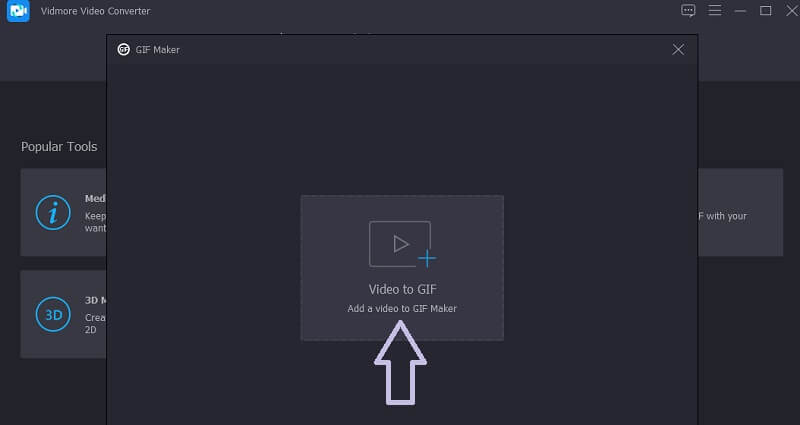
3단계. 비디오 클립 자르기
비디오에서 GIF를 만드는 방법을 배우려면 특히 5초보다 긴 경우 비디오를 트리밍할 수 있습니다. 클릭 절단 버튼을 누르고 비디오의 시작과 끝 시간을 설정하고 저장 버튼을 눌러 변경 사항을 적용합니다.
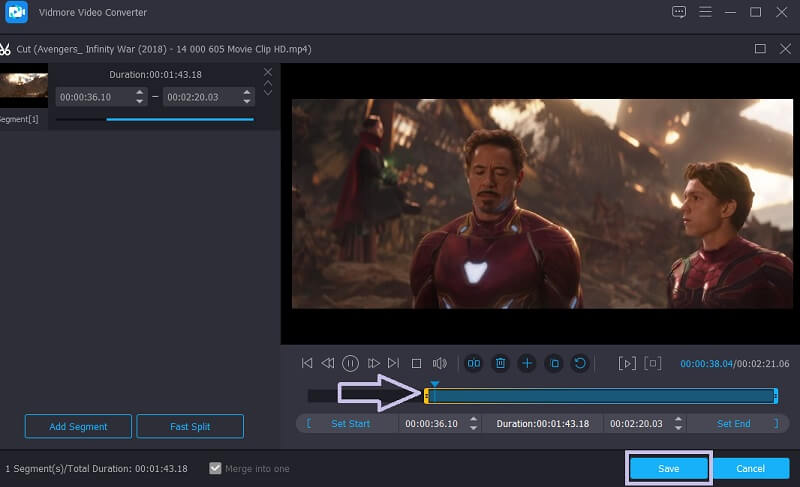
4단계. 비디오 사용자 지정
또한 몇 번의 간단한 클릭으로 클립을 사용자 정의하고 비 내리는 GIF를 만들 수도 있습니다. 이렇게 하려면 편집하다 버튼을 클릭하면 다양한 사용자 정의 옵션이 표시됩니다. 여기에서 비디오의 일부를 자르고, 회전하고, 워터마크를 추가하거나, 필터를 추가할 수 있습니다. 때리다 확인 변경 사항을 저장합니다.
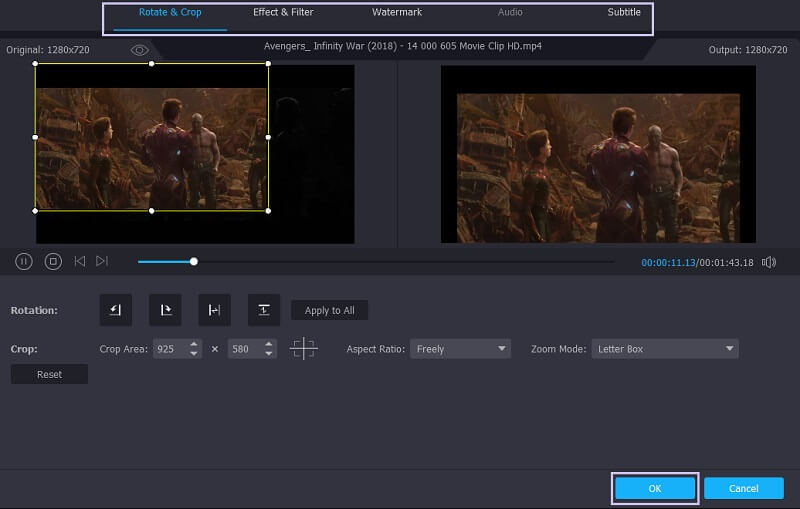
5단계. 동영상을 GIF로 저장
GIF를 비디오로 변환하기 전에 시사 버튼을 눌러 프로세스 후 결과가 어떻게 되는지 확인합니다. 결과가 만족스러우면 GIF 생성 단추. 그 후, 완성된 제품을 바로 살펴보고 GIF로 열 수 있습니다.
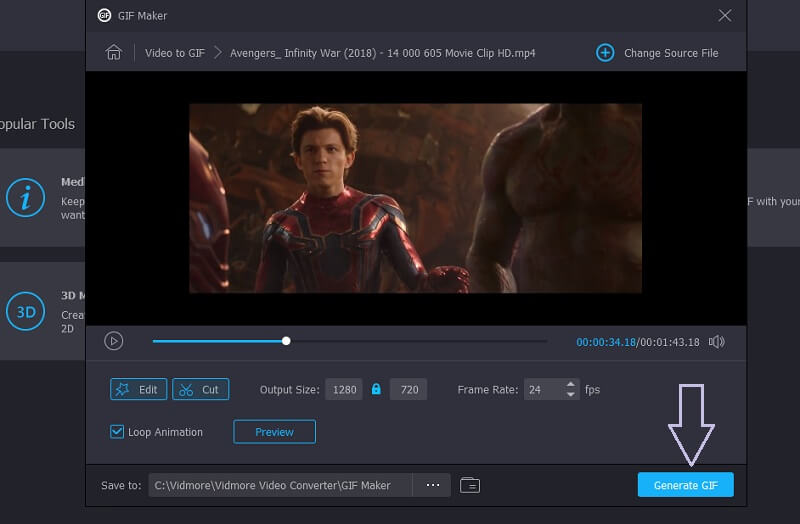
2부. iPhone 및 Android에서 GIF를 만드는 방법
스마트폰에서 바로 GIF를 만들어야 하는 경우가 있습니다. 이런 식으로 손끝에서 할 수 있으므로 랩톱이나 컴퓨터를 열 필요가 없습니다. 즉, 여기에서 iPhone 및 Android 장치에서 GIF를 만드는 방법을 알려 드리겠습니다.
iPhone에서 GIF 만들기
GIF 분야에서 유명한 앱 중 하나는 Giphy입니다. Android 및 iOS 기기 모두에서 사용할 수 있습니다. 이를 통해 GIF에 액세스하고 검색할 수 있습니다. 문자 메시지로 직접 보낼 수도 있습니다. 또한 다양한 글꼴 스타일을 지원하는 훌륭한 텍스트 GIF 메이커이기도 합니다. 아래는 비디오에서 GIF를 만드는 데 도움이 되는 지침 가이드입니다.
1 단계. 먼저 iPhone 또는 iPad에서 App Store를 열고 Giphy를 설치합니다.
2 단계. 모바일 앱을 실행하고 창조하다 화면 오른쪽 상단에 있는 버튼. 선택 갤러리 왼쪽 하단 모서리에 있는 아이콘을 클릭하고 사진에 대한 액세스 권한을 허용합니다.
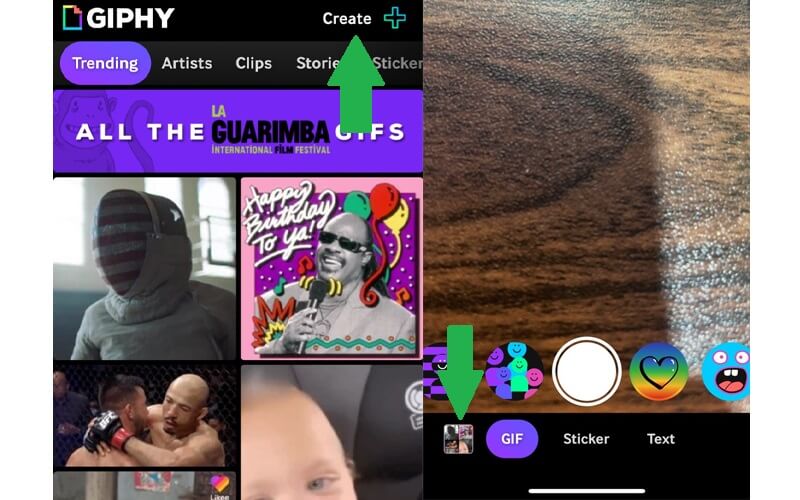
3 단계. 그런 다음 GIF로 저장하려는 비디오를 선택하고 계속하다 편집 인터페이스로 이동합니다.
4 단계. 도구 모음에서 알파벳 문자를 탭하여 GIF 캡션 작성기 기능을 활용할 수 있습니다. 그 외에도 비디오 재생을 변경하고 애니메이션 스티커를 추가하는 등의 작업을 수행할 수도 있습니다.
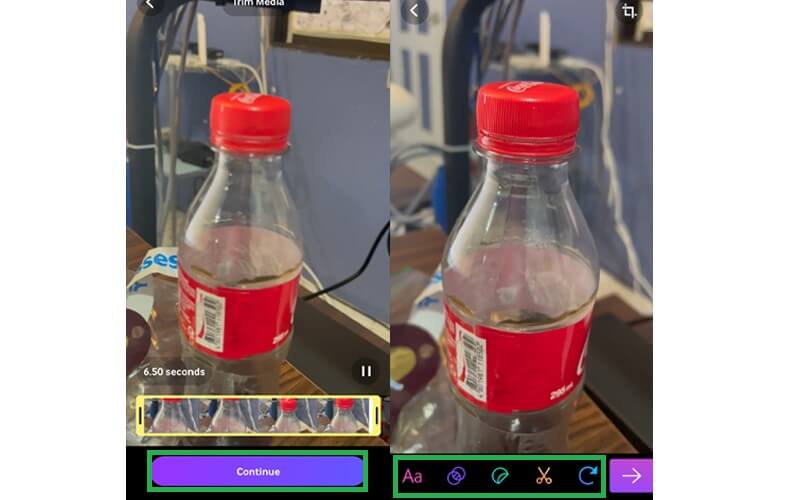
5 단계. 그런 다음 오른쪽 하단 모서리에 있는 화살표 아이콘을 누른 다음 GIF 공유 단추. 마지막으로 GIF 저장 버튼을 누르면 Giphy 계정에 보관됩니다.
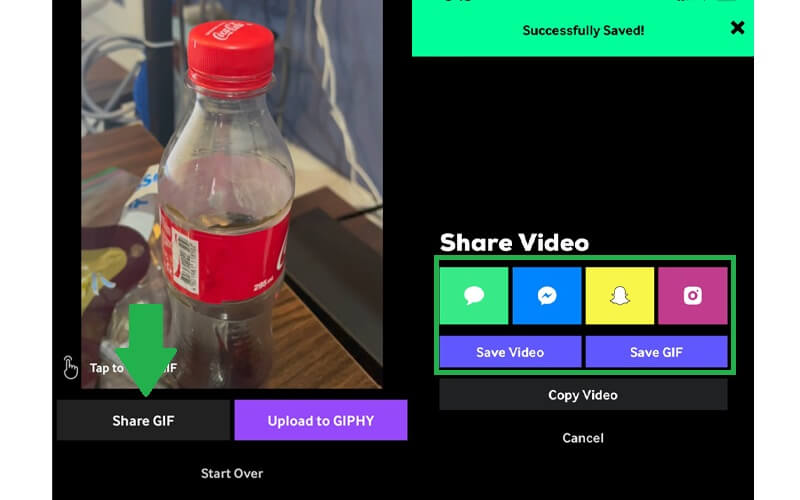
Android에서 GIF 만들기
무료로 설치하고 사용할 수 있는 앱이 많이 있기 때문에 GIF 또는 밈 메이커를 찾는 것은 케이크 조각입니다. Android 사용자의 경우 GIF Studio를 사용할 수 있습니다. 이 프로그램을 활용하는 방법을 알아보려면 아래 단계를 참조하십시오.
1 단계. 모바일 장치에서 Play Store 또는 Huawei AppGallery를 열고 GIF Studio를 검색합니다. 나중에 앱을 실행하세요.
2 단계. 앱이 요청하는 모든 권한을 활성화해야 합니다. 이렇게 하면 도구가 갤러리의 이미지와 비디오를 포함한 미디어 파일에 액세스할 수 있습니다.
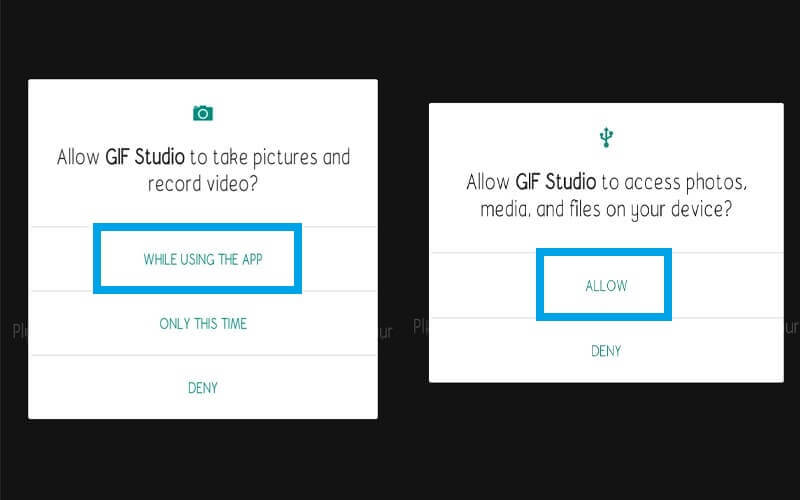
3 단계. 이 애니메이션 GIF 메이커를 충분히 감상하려면 메뉴에서 제공되는 모든 기능에 액세스할 수 있습니다. 화면 왼쪽 상단 모서리에 있는 세 개의 측면 막대를 탭하고 비디오를 GIF로 선택권.
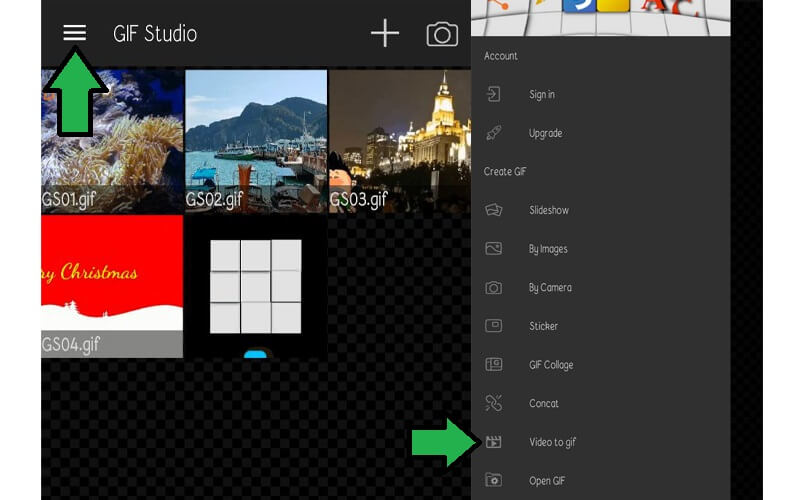
4 단계. 장치에서 사용 가능한 클립에서 대상 비디오를 선택하고 고르다 화면의 오른쪽 상단 모서리에 있습니다.
5 단계. 이제 취향에 맞는 FPS를 설정하십시오. 그 후, 검사 변경 사항을 반영하기 위한 아이콘입니다. 즉시 비디오 재생을 검토할 준비가 됩니다.
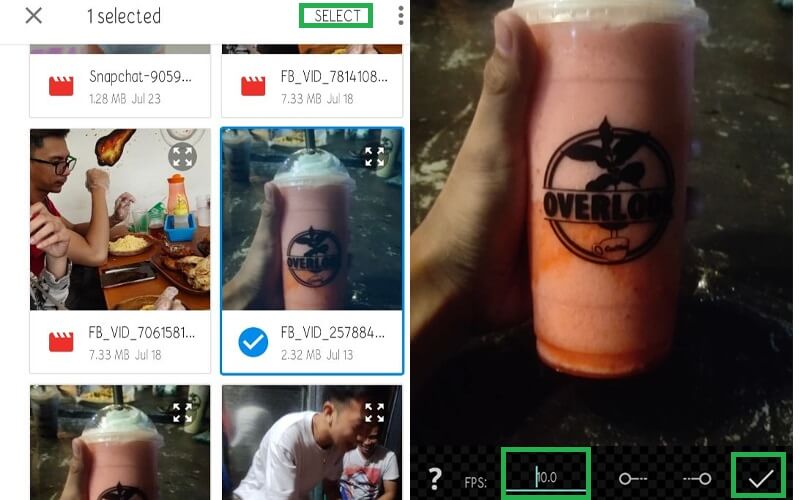
3부. Photoshop에서 GIF를 만드는 방법
Photoshop에서 GIF를 만드는 방법이 궁금하신가요? 사실 이 작업은 생각보다 어렵지 않습니다. 일련의 사진이나 비디오를 Photoshop을 사용하여 GIF로 변환할 수 있는지 여부. 또한, 몇 번의 간단한 클릭만으로 사전 경험이 없는 사용자도 이 작업을 수행할 수 있습니다. 반면에 따라야 할 단계 목록은 다음과 같습니다.
1 단계. 컴퓨터에서 Photoshop 앱을 열고 메뉴를 실행합니다. 파일. 파일 메뉴에서 수입 선택권.
2 단계. 커서를 비디오 프레임을 레이어로 드롭다운 메뉴에서. 폴더가 열리면 원하는 비디오를 선택하고 프로그램에 로드하십시오.
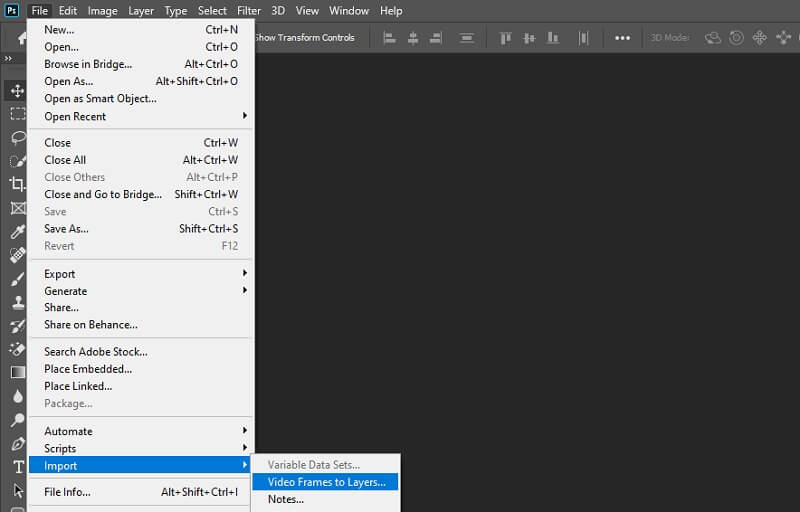
3 단계. 트리밍 옵션을 사용하여 GIF로 변환해야 하는 비디오 범위를 선택합니다. 그런 다음 확인 버튼을 눌러 비디오를 일부 조정합니다.
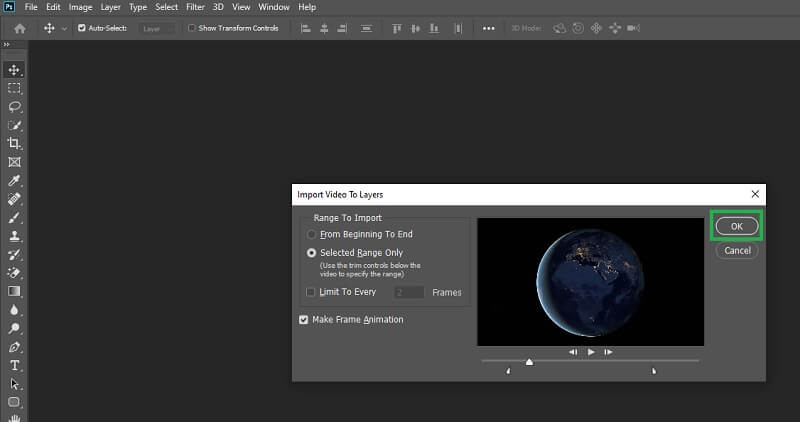
4 단계. 창 패널에 액세스하여 GIF가 어떻게 보이는지 확인합니다. 이렇게 하려면 다음으로 이동하십시오. 창 - 타임라인. 프레임의 긴 수평 타임라인은 인터페이스의 하단 부분에 나타나야 합니다.
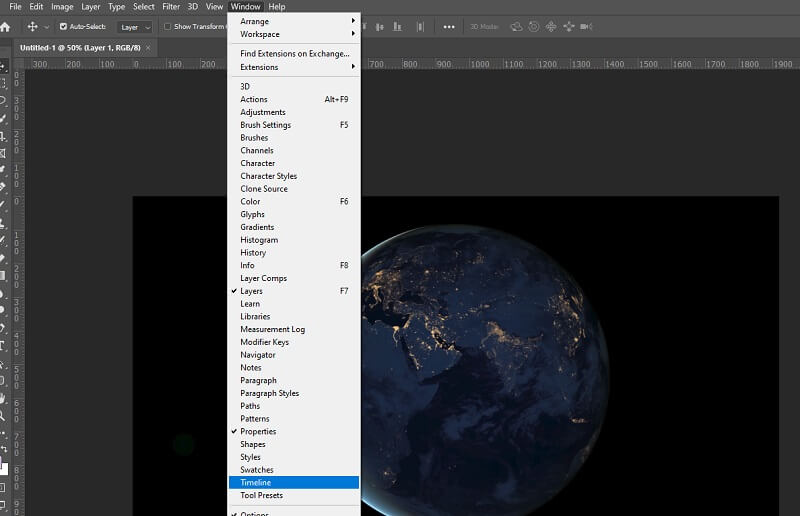
5 단계. 아래 도구 모음에는 원하는 대로 프레임을 삭제하거나 루프 옵션을 설정하거나 프레임을 복제할 수 있는 일련의 옵션이 있습니다.
6 단계. GIF 편집이 완료되면 다음으로 이동하여 GIF 파일을 저장합니다. 파일 - 내보내기 - 웹용으로 저장(기존) 그림과 같이.
7단계. 팝업 대화 상자에서 GIF를 추가로 최적화할 수 있습니다. 여기에서 색상 수와 디더링을 줄이는 옵션을 찾을 수 있습니다. 마지막으로 저장 패널 하단의 버튼을 누른 다음 출력을 저장할 파일 경로를 설정하십시오.
4부. 무료 GIF 메이커로 GIF 만드는 방법
1. Vidmore 무료 온라인 비디오 변환기
Vidmore 무료 온라인 비디오 변환기 고품질 GIF를 만드는 실용적인 도구입니다. 이 프로그램은 또한 모든 유형의 비디오를 즉시 GIF로 변환할 수 있습니다. 모든 과정이 웹 브라우저에서 이루어지므로 프로그램 설치에 대해 걱정할 필요가 없습니다. 게다가 계정에 가입하지 않고도 누구나 이 애니메이션 GIF 메이커 앱을 사용할 수 있습니다.
주요 특징들:
1. 초당 프레임을 조정합니다.
2. 등록이 필요하지 않습니다.
3. 파일 크기 제한이 없습니다.
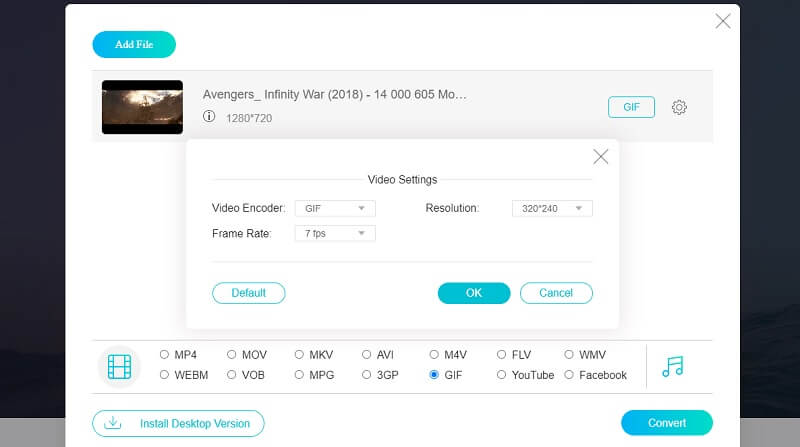
2. 온라인 변환
비디오 또는 이미지에서 GIF를 생성하는 데 도움이 되는 또 다른 프로그램입니다. MKV, WMV, MP4, AVI 등을 지원합니다. 그 외에도 사용자가 그래픽 콘텐츠를 향상시키기 위한 몇 가지 기본 설정을 지정할 수 있습니다. 색상을 회색, 단색 또는 음수로 조정할 수 있습니다. 업로드 속도는 동영상 길이에 따라 다를 수 있습니다.
주요 특징들:
1. 클라우드에서 파일을 가져옵니다.
2. GIF 파일을 압축합니다.
3. 현재 최적화 설정을 저장합니다.
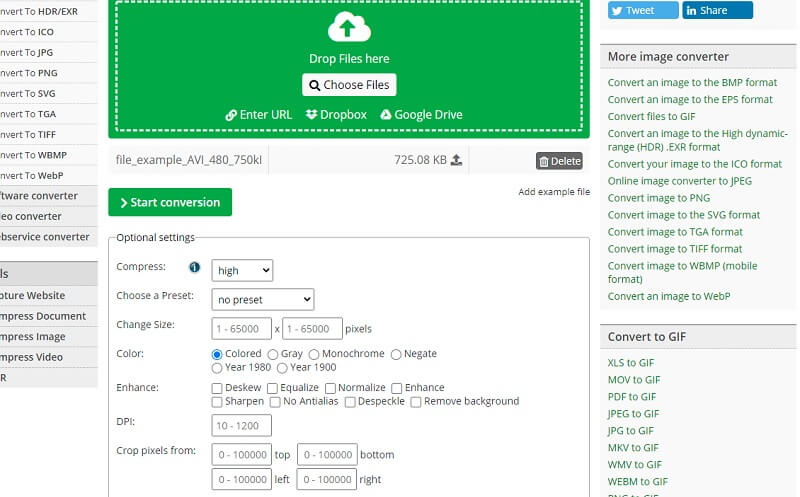
3. 이지프
Ezgif는 GIF 처리에 사용할 수 있는 유연하고 완전 무료 프로그램입니다. 그것으로 당신은 반전 기능을 사용하여 재미있는 재생 효과를 만들 수 있습니다. 무엇보다 이 도구는 투명한 비디오를 투명한 GIF로 변환할 수 있습니다. 따라서 최고의 무료 투명 GIF 메이커로 간주됩니다.
주요 특징들:
1. 스마트폰이나 컴퓨터에서 미디어 파일을 업로드할 수 있습니다.
2. MP4, AVI, WEBM, MPEG 등의 형식을 지원합니다.
3. 정확한 시작 및 종료 시간 확인 현재 위치 사용 특색.

4. GIFs.com에 비디오
Video to GIFs.com을 사용하여 재미있는 애니메이션을 만들 수도 있습니다. 주류 브라우저에서 사용할 때 이 도구는 성가시거나 눈에 띄는 문제 없이 잘 작동합니다. 또한 인터페이스가 간단하고 작업을 완료하기 위한 복잡한 설정이 없습니다.
주요 특징들:
1. 회원가입 없이 GIF를 다운로드하세요.
2. 복잡한 구성이 없습니다.
3. 모든 웹 브라우저에서 원활하게 실행됩니다.
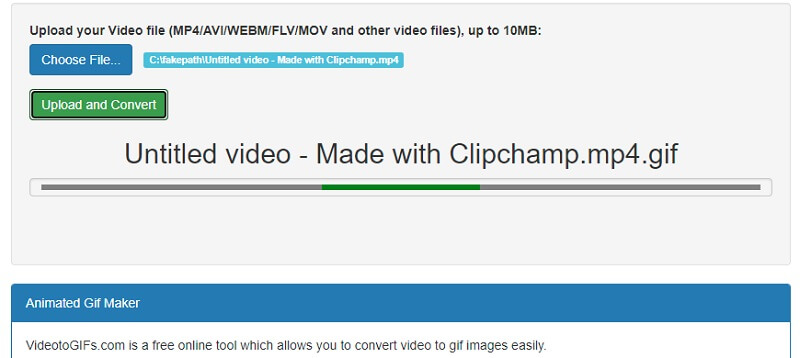
5. 잠자르
비디오, 클립 또는 영상을 온라인으로 변환하는 것이 목표라면 Zamzar는 GIF 밈 메이커입니다. 이 도구는 비디오를 GIF로 변환하는 간단한 단계를 제공합니다. 효율성 면에서 이 도구는 무제한 내보내기로 모든 비디오를 GIF로 변환할 수 있습니다. 또한 동영상 링크를 이용하여 GIF를 처리할 수 있어 유튜브 GIF 메이커로 적합합니다.
주요 특징들:
1. 드래그 앤 드롭 인터페이스.
2. GIF 파일을 압축합니다.
3. 변환이 완료되면 이메일 알림을 보냅니다.
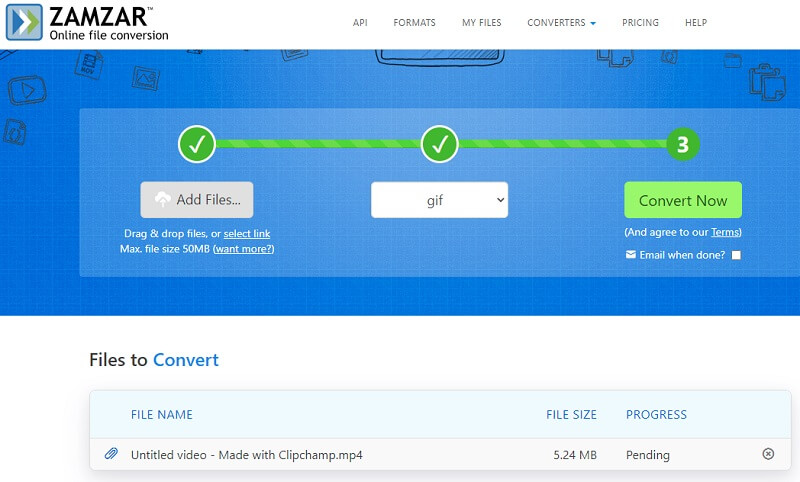
5부. GIF 메이커 FAQ
Instagram용 GIF를 만드는 방법은 무엇입니까?
Instagram과 같은 다양한 소셜 네트워킹 사이트에 대한 사전 설정 또는 비디오 방향이 포함된 GIF를 만드는 데 도움이 되는 앱이 있습니다. 위에서 언급한 도구 중 하나에는 Vidmore Video Converter라는 이 기능이 있습니다.
배경 화면의 GIF를 만드는 방법은 무엇입니까?
스마트폰에서 GIF를 배경화면으로 설정하려면 위에서 설명한 GIF 모바일 앱 중 하나를 사용하여 GIF를 만들고 저장할 수 있습니다. 그런 다음 정적 또는 정지 이미지가 아닌 라이브 배경 화면으로 나타날 홈 화면의 배경 화면으로 설정합니다.
애니메이션 GIF를 만드는 방법?
애니메이션 GIF를 만드는 방법에는 두 가지가 있습니다. 가장 일반적인 방법은 일련의 사진을 연결하여 하나의 애니메이션 GIF를 만드는 것입니다. 반면에 위에서 설명한 절차와 동일하게 동영상을 GIF로 변환하여 애니메이션 GIF를 만들 수 있습니다.
결론
그것들은 간단하면서도 효과적인 몇 가지 일뿐입니다. GIF 제작자 사용할 수 있습니다. 일상 업무를 수행할 때 스마트폰을 사용하는 것이 편안하다면 모바일 프로그램이 더 좋습니다. 온라인 및 데스크톱 프로그램도 마찬가지입니다. 그러나 미래의 필요에 도움이 될 모든 방법을 항상 탐색할 수 있습니다.
비디오 및 GIF


